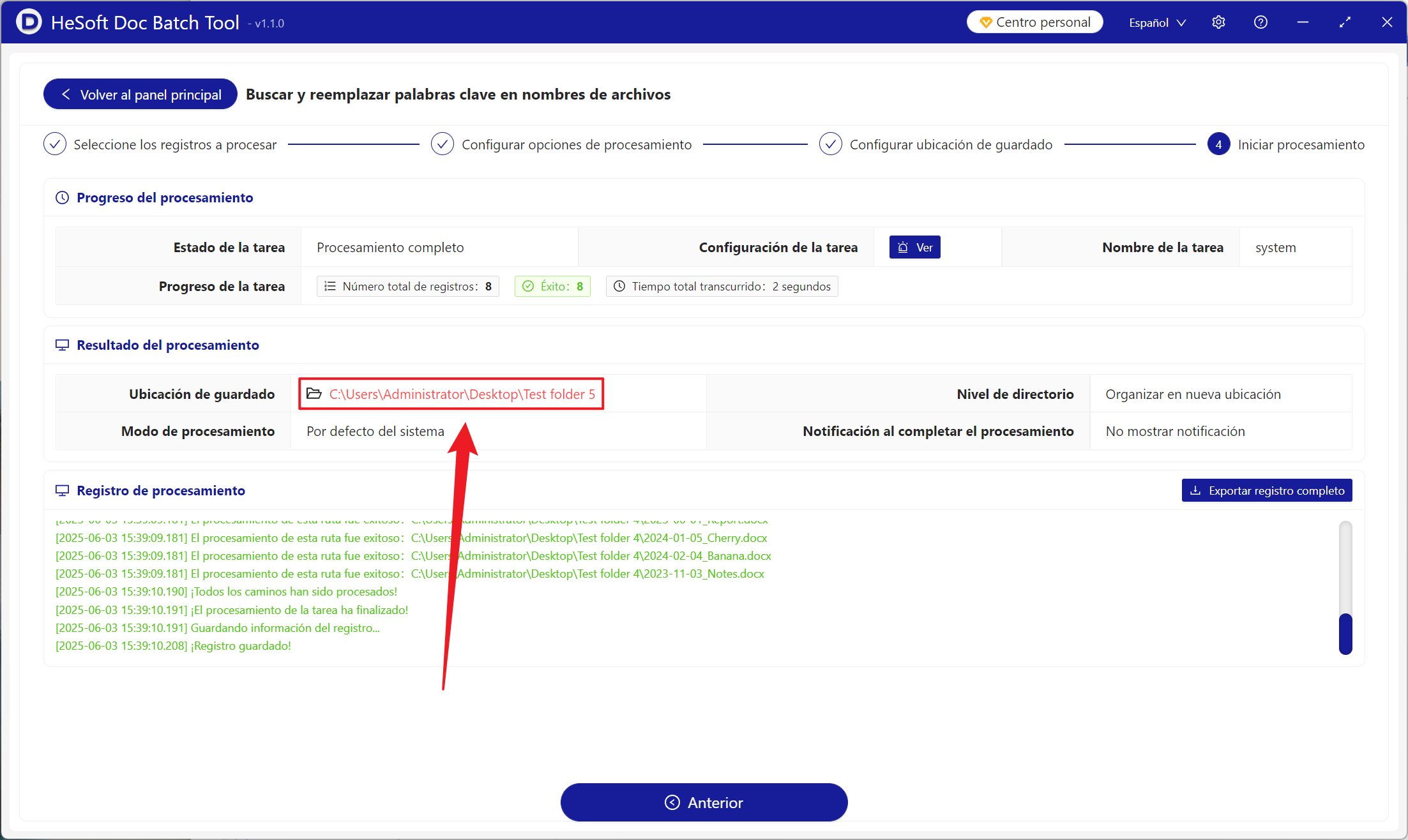Cuando procesamos varios archivos, a menudo encontramos varios nombres de archivos mezclados con varias fechas, como 2024-01-01 _ XXX.docx, 2025-02-02 _ XXX.xlsx y otros formatos de nombres de archivos. Con el tiempo, la computadora almacena El número de archivos aumentará, entonces los archivos se confundirán y será particularmente difícil encontrar los archivos necesarios. En este momento, podemos usar expresiones regulares para eliminar rápidamente el engorroso contenido de fecha antes del nombre del archivo en lotes, de modo que el nombre del archivo solo quede contenido específico. El uso de expresiones regulares para eliminar el año, el mes y la fecha en el nombre del archivo en lotes es aplicable en múltiples escenarios. Por ejemplo, al organizar archivos antiguos, eliminar fechas innecesarias nos permite hacer coincidir rápidamente el tipo de archivo; Al preparar una nueva ronda de archivos, eliminar la fecha anterior en el nombre del archivo de plantilla nos permite usar el archivo directamente nuevamente; cuando un proyecto de equipo necesita unificar el nombre del archivo en una etapa, el primer paso es eliminar la fecha antes del nombre del archivo. Las escenas anteriores pueden usar expresiones regulares de manera razonable. Elimine rápidamente todas las fechas que comienzan con el nombre del archivo en lotes con un clic, evitar la eliminación manual de archivos uno por uno nos ayuda a mejorar significativamente la eficiencia del trabajo. Entonces, ¿cómo debemos usar expresiones regulares para eliminar el año, el mes, la fecha y otros contenidos antes de una gran cantidad de nombres de archivos en lotes?
1. Escena de uso
Al organizar archivos antiguos, muchos archivos con fecha pierden su período de validez y la retención continua afectará la búsqueda de otros archivos. En este momento, podemos usar expresiones regulares para eliminar rápidamente la fecha al comienzo del nombre del archivo en lotes para mejorar nuestro trabajo. eficacia.
2. Vista previa del efecto
Antes de procesar:

Después del procesamiento:

3. Pasos de operación
Abrir 【HeSoft Doc Batch Tool】, Seleccione [Nombre del archivo]-[Buscar y reemplazar palabras clave en el nombre del archivo].
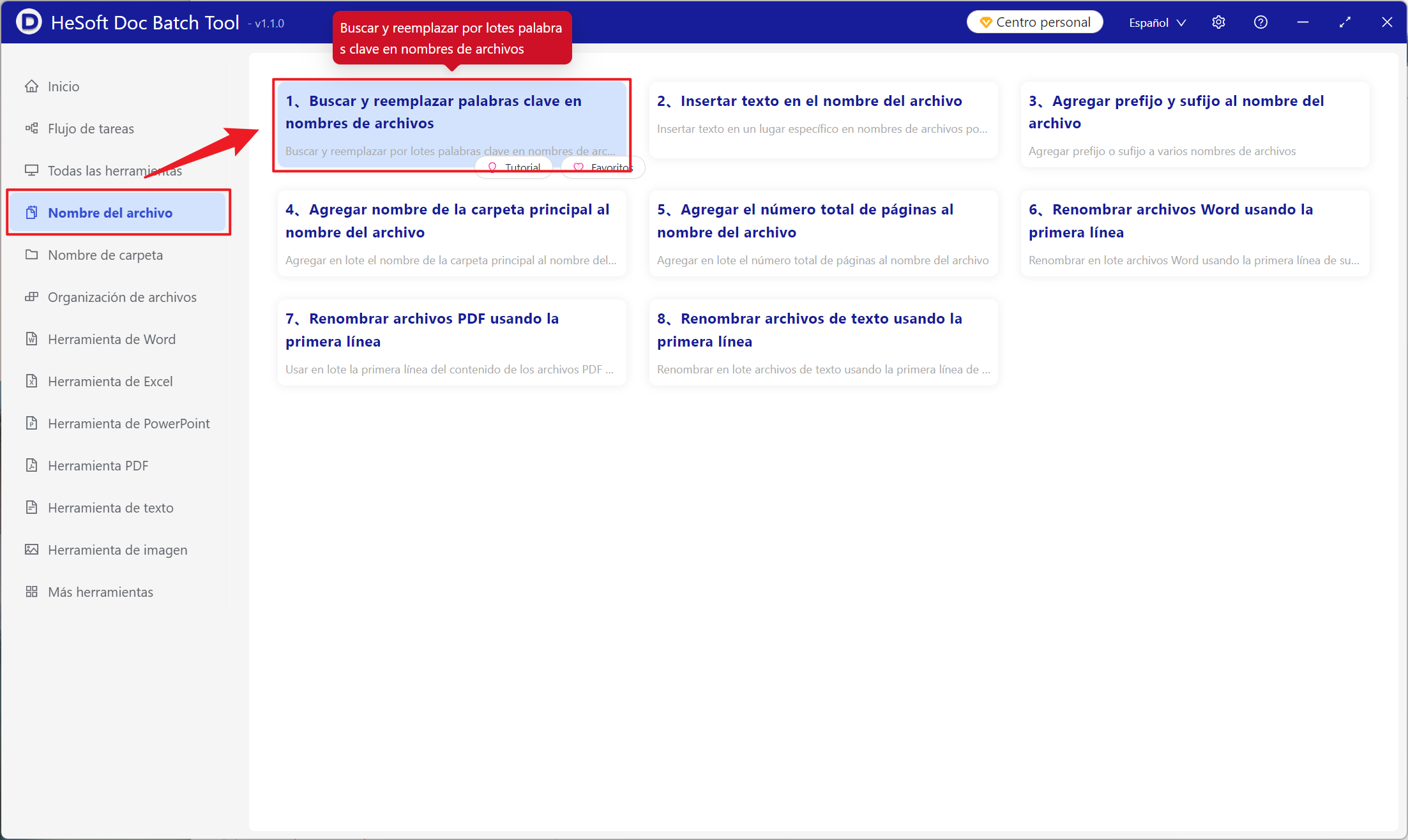
[Agregar archivo] Agregue de forma independiente un archivo que necesite eliminar la fecha de inicio en el nombre del archivo.
[Importar archivos de una carpeta] Importar todos los archivos de la carpeta seleccionada.
Puede ver los archivos importados.
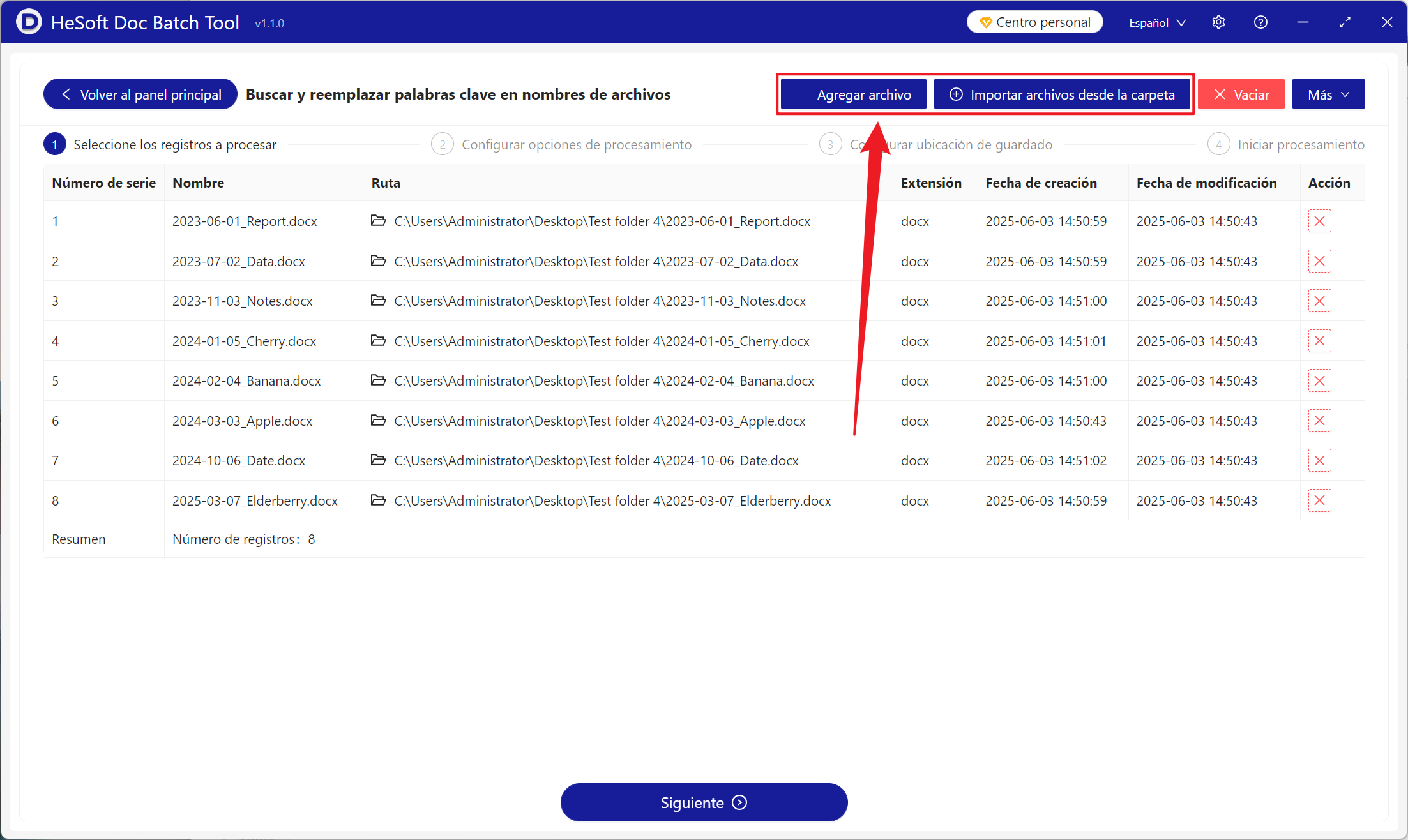
[Método de búsqueda] Haga clic para desenfocar el texto de búsqueda con fórmula.
[Lista de palabras clave a buscar] Ingrese la expresión regular como se muestra en la figura a continuación. \ D {4} representa el año, y los siguientes 2 \ d{2} consecutivos representan el mes y la fecha.
[Lista de palabras clave reemplazadas] dejar en blanco a continuación sin ingresar significa eliminar.
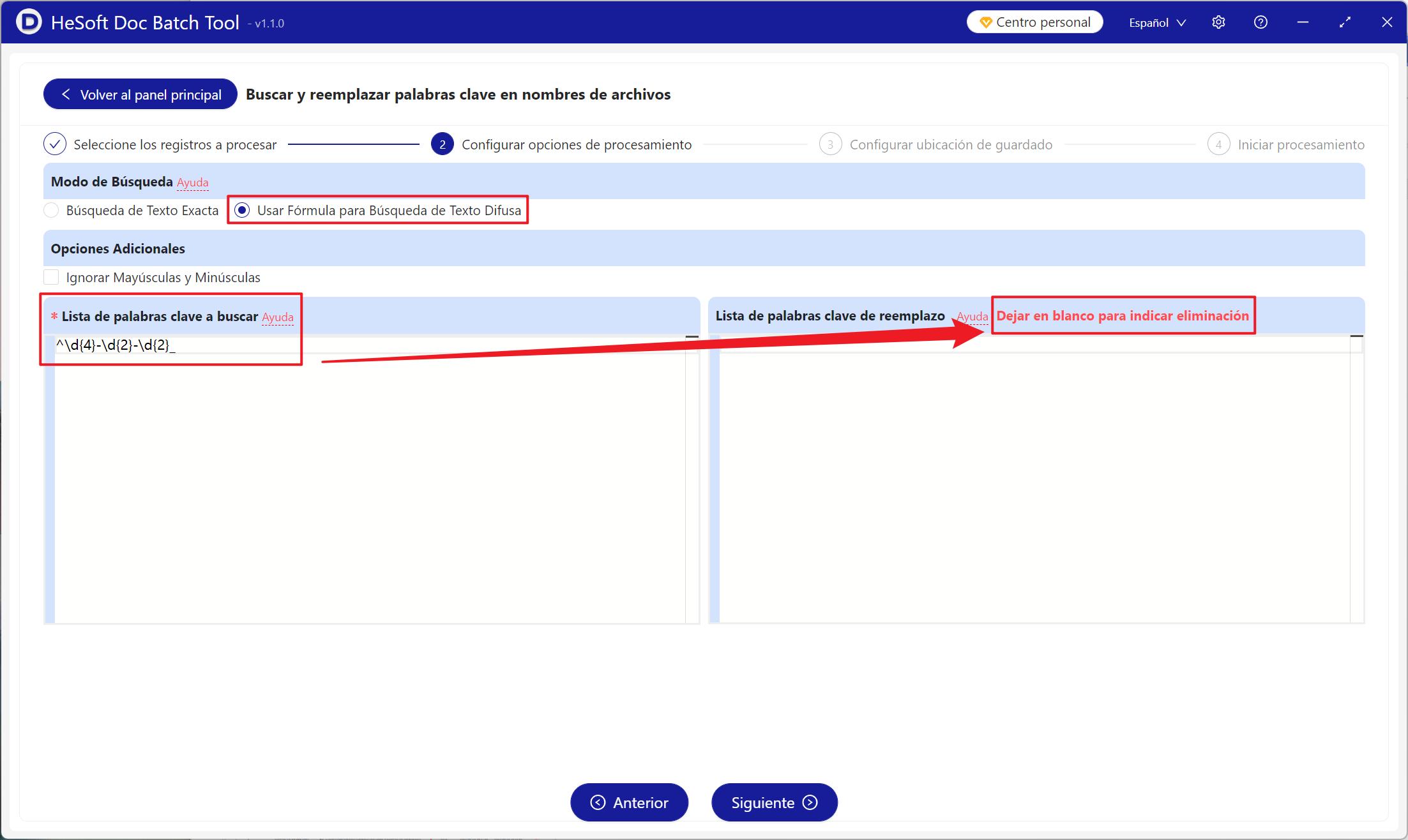
Una vez completado el procesamiento, haga clic en la ruta roja detrás de la ubicación de guardado para ver el archivo eliminado.